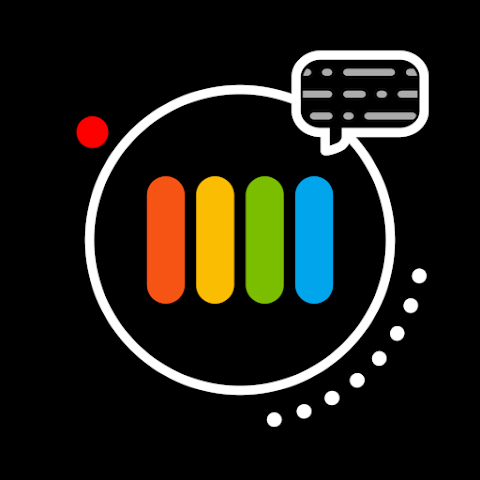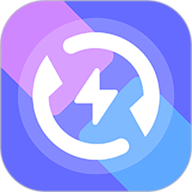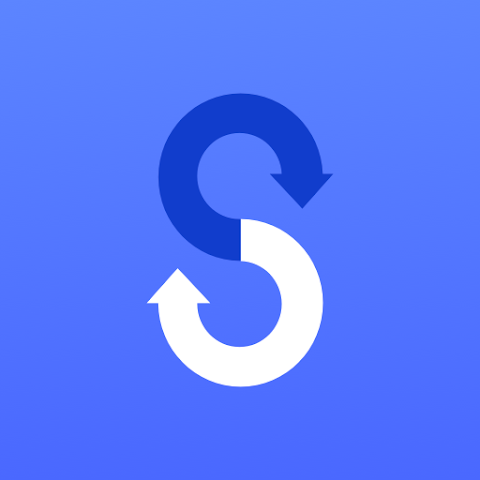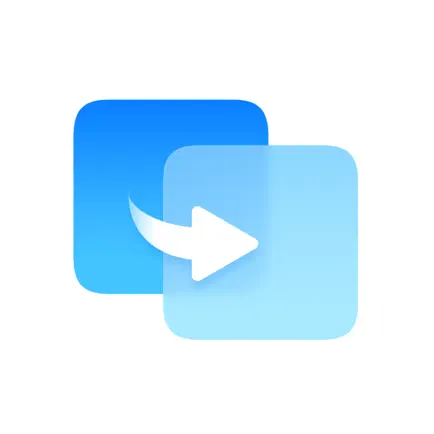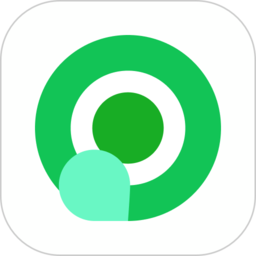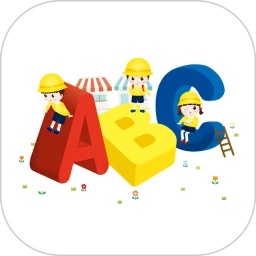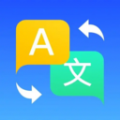应用介绍
TitaniumBackup是一个非常专业且实用的数据备份软件,此款软件可以帮助用户将手机当中各个应用程序以及游戏当中的数据进行备份整理,再也不用担心数据丢失,涵盖的功能十分的全面,使用过程中无需root,可以在后台保持安稳流畅的运行,文字全部翻译成了中文,让用户可以快速的上手。
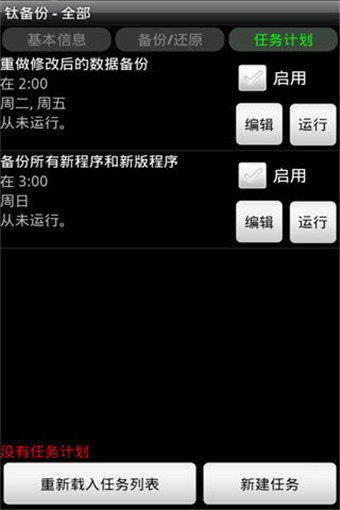
Titanium Backup怎么使用备份?
1、点击钛备份图标,便进入图一界面,请注意红圈内的备份目录。
自动在/sdcard下生成 了你所备份的文件夹:TianiumBackup。
如果备份出现问题很可能是缺少BusyBox的文件,可在连网的状态下,点击右下 “出现问题?”程序便会自动下载安装BusyBox。
图一:
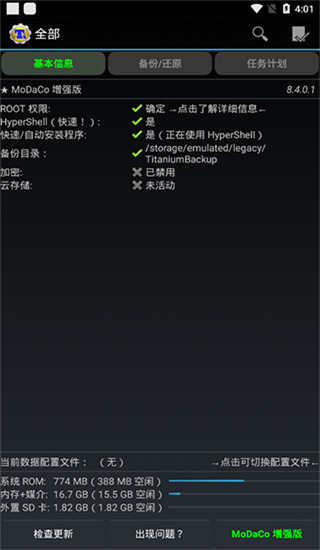
如果装了外置SD卡的机友,可以自行设置备份目录
具体操作如下:
1.点击进入钛备份
2.点菜单键(手机最左下角的键)
3.设置
4.备份文件夹名
5.后退一下(手机最右下角的键)
6.选择名字为“external_sd”的文件夹
7.创建新文件夹
8.输入“TitaniumBackup”并创建
9.选择“TitaniumBackup”文件夹
10.使用当前文件夹然后返回钛备份的主页面,如果备份目录显示为:“/mnt/sdcard/external_sd/TitaniumBackup”,就证明设置成功了。
2、点击手机左下“菜单键”。
便进入图二。
然后再点红圈内“批处理”。
图二:
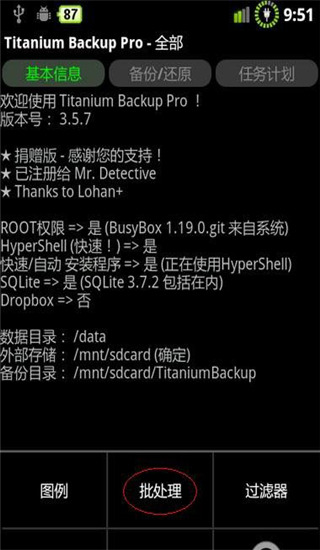
3、点“批处理”后进入图三。点击红圈内“运行”备份所有程序+系统数据
图三:
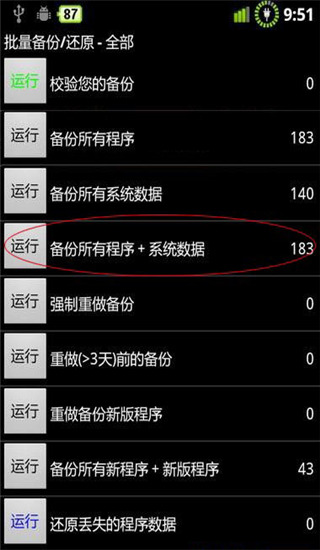
4、运行后,进入图四。此时可全选或勾选所需文件。点击红圈内“进行批量操作”
图四:

5、点击“进行批量操作”后便进入备份进行时,见图五。
图五:
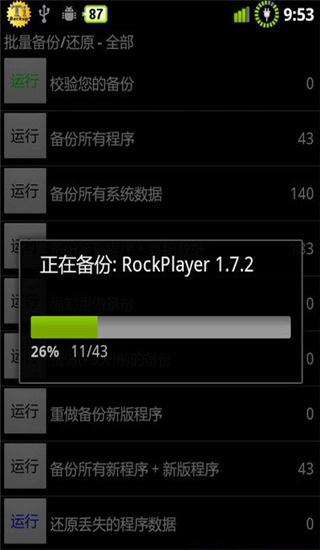
6、备份结束后,请务必点击校验您的备份按钮来验证一遍备份的文件,以防有备份不成功或不完整的现象出现。
然后可将/sdcard/TianiumBackup文件夹,拷贝至计算机或外置SD卡存档。(如果前面已经设置备份目录为外置SD卡的可忽略这里。)
如有软件升级可再重做钛备份。
Titanium Backup怎么备份所有安装的文件?
1、点击钛备份图标,进入软件,请注意备份目录。自动在/sdcard下生成 了你所备份的文件夹:TianiumBackup。
如果备份出现问题很可能是缺少BusyBox的文件,可在连网的状态下,点击右下 “出现问题?”程序便会自动下载安BusyBox。也可通过网上下载自行复制。
如果装了外置SD卡的机友,可以自行设置备份目录,具体操作如下:
点击进入钛备份--点菜单键(手机最左下角的键)--设置--备份文件夹名--后退一下(手机最右下角的键)--选择名字为“external_sd”的文件夹--创建新文件夹--输入“TitaniumBackup”并创建--选择“TitaniumBackup”文件夹--使用当前文件夹然后返回钛备份的主页面,如果备份目录显示为:“/mnt/sdcard/external_sd/TitaniumBackup”,就证明设置成功了。
2、点击手机左下“菜单键”。然后再点红圈内“批处理”。
3、点“批处理”后点击“运行”备份所有程序+系统数据。
4、运行后,此时可全选或勾选所需文件。点击红圈内“进行批量操作”。
5、点击“进行批量操作”后便进入备份进行时。
6、备份结束后,请务必点击校验您的备份按钮来验证一遍备份的文件,以防有备份不成功或不完整的现象出现。
然后可将/sdcard/TianiumBackup文件夹,拷贝至计算机或外置SD卡存档。(如果前面已经设置备份目录为外置SD卡的可忽略这里。)
如有软件升级可再重做钛备份。
Titanium Backup怎么还原程序?
1、如果做过恢复出厂设置、或格式化内置SD卡,最好先将TianiumBackup文件夹拷入内置SD卡,然后再安装钛备份。否则查找有时有点小麻烦。
2、打开钛备份,点击手机左下“菜单键”后再点“批处理”(与备份时前两部相同)。
3、上步操作后,钛备份会自动找到备份程序。上推菜单找到“还原所有的程序和数据”点击左 侧“运行”。
4、点击“运行”,如有安装好的重复的程序,经选择后点击“进行批量操作”。下面便进入“等待还原时”直至还原完毕。
《TitaniumBackup》软件优势:
1、支持一键换机,快速备份等多项操作,适用不同的手机型号。
2、能够有效保证数据的完整性,不会出现信息泄露的问题。
3、用户可以根据自身需求自定义不同的选项,操作更加简单。
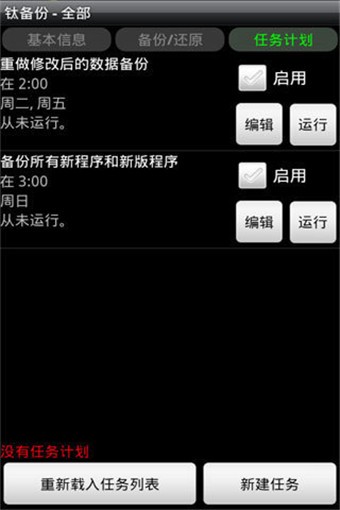
《TitaniumBackup》软件亮点:
1、让你的手机能够保持在最完美的运行状态,全程无需手动操作。
2、简单直观的用户界面,即使误删文件也不需要有任何的担心。
3、采用了更高效的算法功能,响应速度更快。
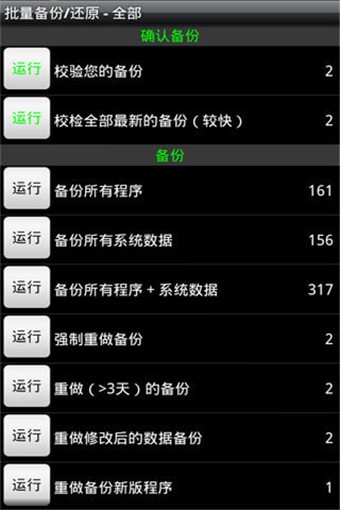
《TitaniumBackup》软件测评:
将用户的所有数据自动保存到云端,完美的实现了跨平台的数据传输,提高了运输的效率,使用起来非常的便捷。
- 无病毒
- 无广告
- 用户保障
应用信息
- 当前版本: v8.4.0.2
- 软件大小: 8M
- 运营状态: 运营中
- 权限说明:查看详情
- 隐私说明:查看隐私
- 应用语言:中文
- 包名: com.keramidas.TitaniumBackup
- MD5: AC89AF74CF5178D5EAED927AF076DFB0
- 系统要求: 安卓系统3.6以上
应用截图
应用推荐
root
ROOT是指一种存在于UNIX系统,AIX、BSD等。和类UNIX系统,如大名鼎鼎的Linux,比如稳定到服务器都在用的Debian、适合长期作业成熟老道的Redhat、比较流行的Ubuntu和archlinux等Linux发行版以及Android系统)中的唯一的超级用户,其相当于Windows系统中的SYSTEM(XP及以下)/TrustedInstaller(Vista及以上)用户。其具有系统中所有的权限,如启动或停止一个进程,删除或增加用户,增加或者禁用硬件等等。

神念框架免root版

小浣熊软件库6.0最新版

花猫画质助手10.1游戏版

mt管理器最新版2025

momo环境检测4.4.2版本

西瓜助手1.5.1

小茂画质助手pro正版
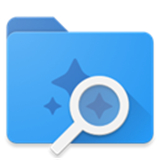
amaze文件管理器安卓版
相关应用资讯
- 资讯《剑网3》十六周年庆发布会:“全民新流派+沉浸式剧情前传”续写大唐江湖!
- 资讯骁龙“芯”势力席卷ChinaJoy:手机、PC、XR全领域布局的技术密码
- 资讯360软件管家发布2025年游戏半年榜,透视游戏市场发展趋势!
- 资讯《银河旅店》抢先体验现已正式上线!
- 资讯《FGO》9周年前哨直播速报:新从者兽艾蕾降临!周年活动大公开!
- 资讯Steam92%特别好评!roguelike精品《魔法工艺》手游版今日首曝开启预约
- 资讯bilibili游戏与505Games达成合作联合发行国产类魂佳作《明末:渊虚之羽》
- 资讯国产科幻游戏《解限机》公测爆火 新华社再次“点将”西山居
- 资讯《解限机》全球公测!国产机甲序章今日启封
- 资讯预约现已开启 6月19日《三国:天下归心》首曝PV正式发布,邀君《入局》!